書類棚に登録したファイル・リンクの内容を変更または削除します。
ここでは登録したファイルを変更・削除する場合を例に説明します。
- 書類棚のファイル変更・削除は、ファイルをアップロードした本人もしくはシステム管理者のみ可能です。
書類棚のファイル変更
書類棚のファイルを変更する方法を説明します。
ここでは、システム管理者がファイルを変更する場合を例に説明します。
- 対象のファイルをアップロードした社員が変更する場合は、手順3以降をご参照ください。
1. システム管理者より、管理者画面にログインします。
システム管理者のログイン・ログアウト
2. 左上のロゴマークをクリックします。
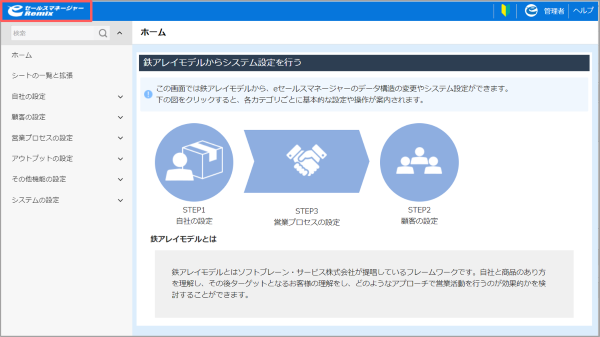
ユーザー画面に遷移します。
- [管理者]をクリックし、[ユーザーメニュー]を選択した場合もユーザー画面に遷移します。
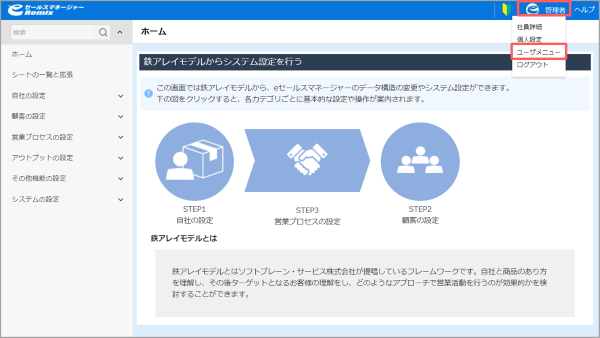
3. メニューより[書類棚]を選択します。
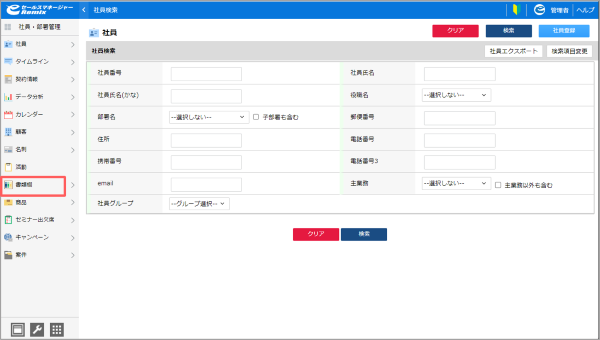
[書類棚一覧]画面が表示されます。
4. 対象のファイルが格納されているフォルダを選択します。
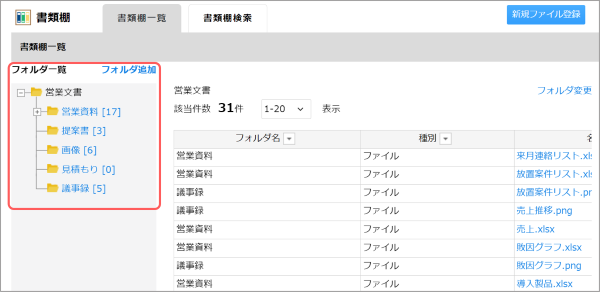
5. 対象のファイルの[変更]をクリックします。
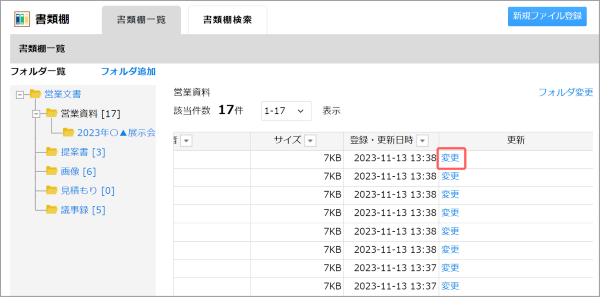
6. 変更内容を反映します。
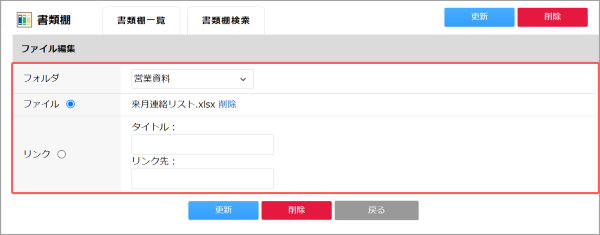
- 変更対象がリンクの場合は、[リンク]を選択します。
- ファイルを差し替える場合は、[削除]をクリックしてファイルを削除した後に差し替え後のファイルをアップロードします。
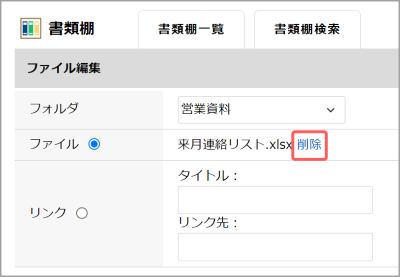
7. [更新]をクリックします。
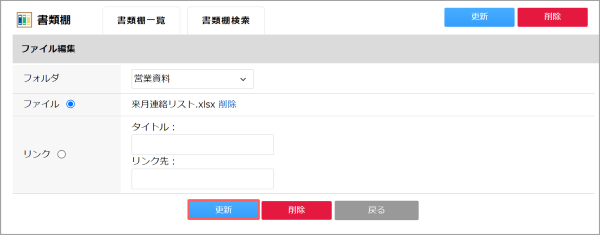
対象のファイルに変更内容が反映されます。
書類棚のファイル削除
ここでは登録したファイルを削除する場合を例に説明します。
1. システム管理者より、管理者画面にログインします。
システム管理者のログイン・ログアウト
2. 左上のロゴマークをクリックします。
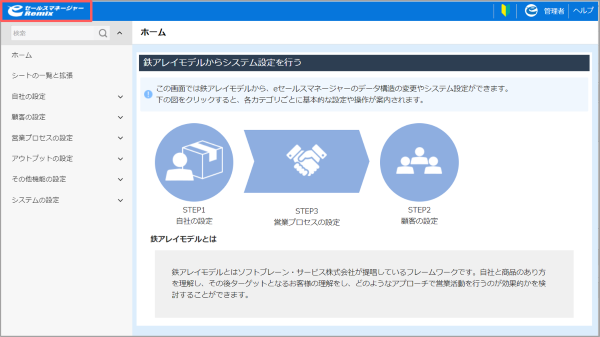
ユーザー画面に遷移します。
- [管理者]をクリックし、[ユーザーメニュー]を選択した場合もユーザー画面に遷移します。
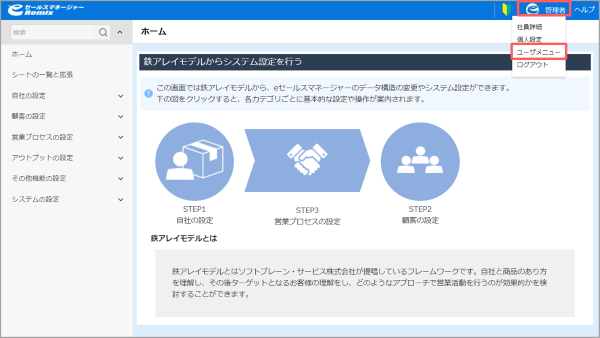
3. メニューより[書類棚]を選択します。
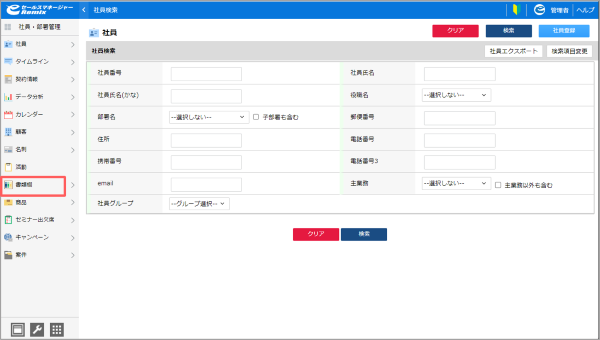
4. 対象のファイルが格納されているフォルダを選択します。
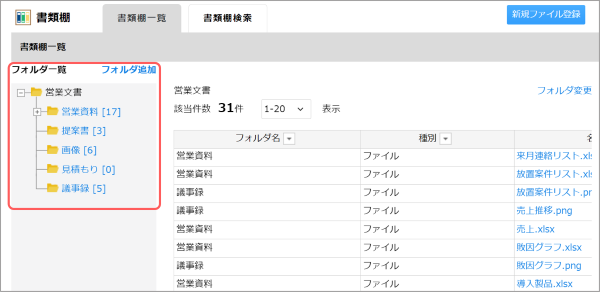
5. 対象のファイルの[変更]をクリックします。
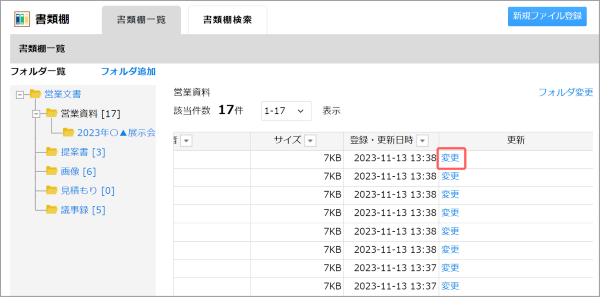
6. [削除]をクリックします。
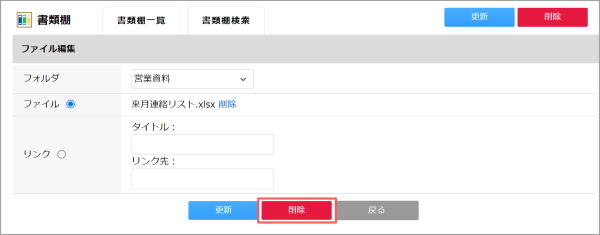
7. [OK]をクリックします。
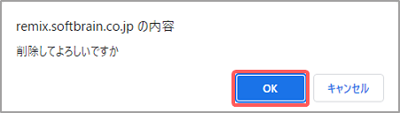
対象のファイルが削除されます。
